nacos单机版安装启动流程
安装地址:https://github.com/alibaba/nacos/
1、选择自己需要的版本

2、选择自己的环境下在对应的压缩包
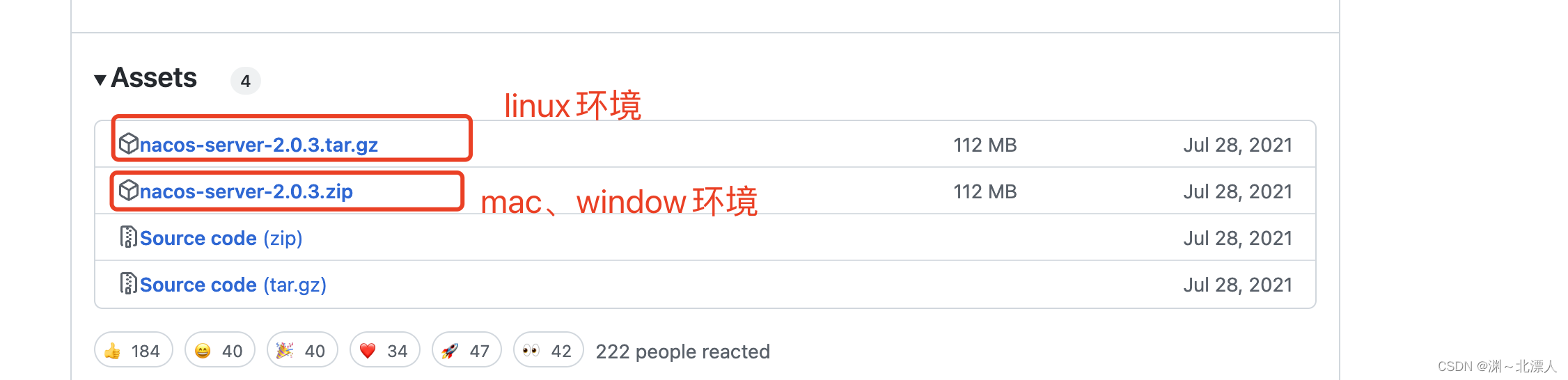
3、下载后放到自己的文件目录中解压
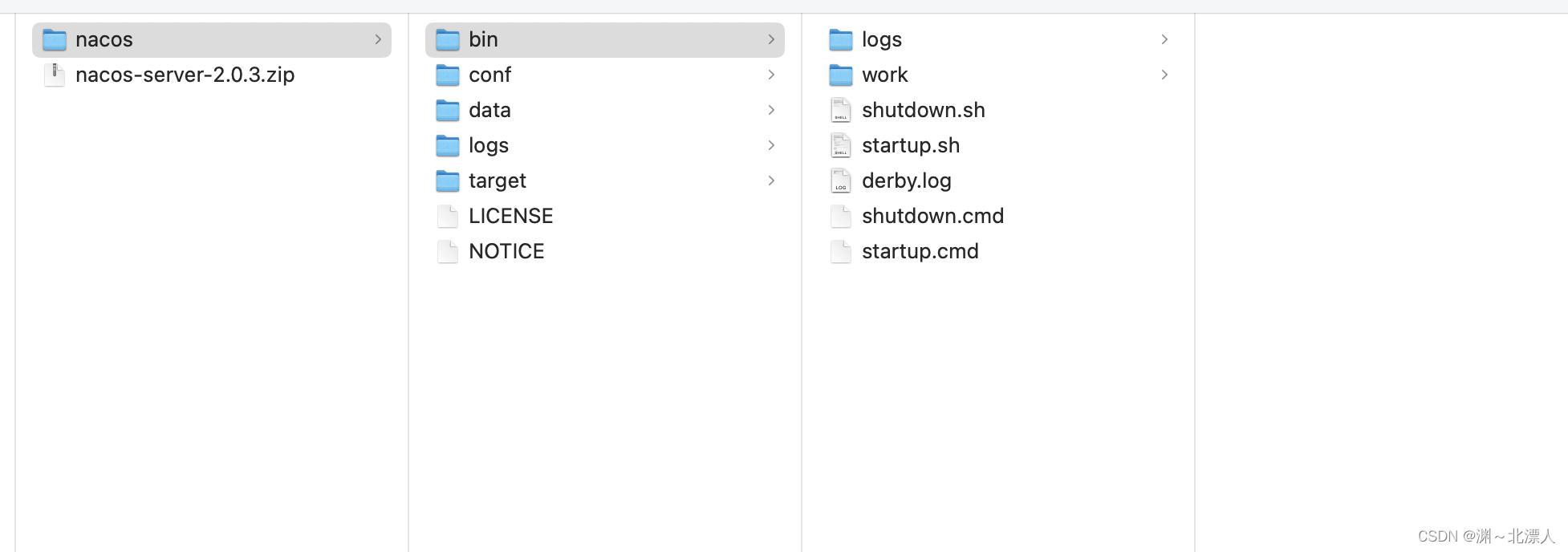
4、window环境修改startup.cmd文件
改为单机部署后,就可以直接点击cmd文件直接启动了
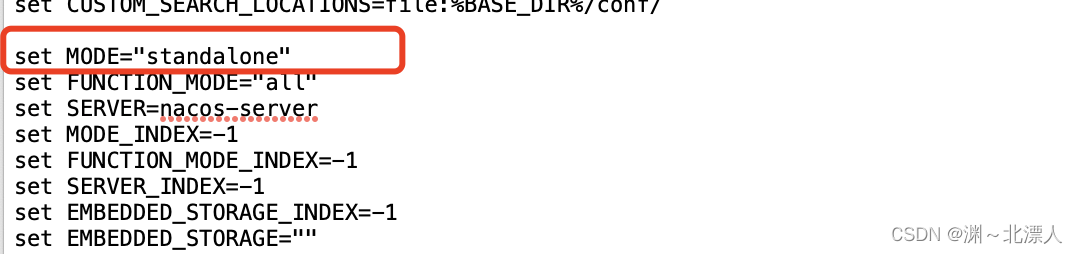
mac通过终端进入cd ~/nacos/bin 目录下,通过命令 sh startup.sh -m standalone 启动nacos

显示 nacos is starting with standalone 就代表启动成功了
5、访问
http://127.0.0.1:8848/nacos/#/login 进入nacos登陆界面,账号/密码:nacos
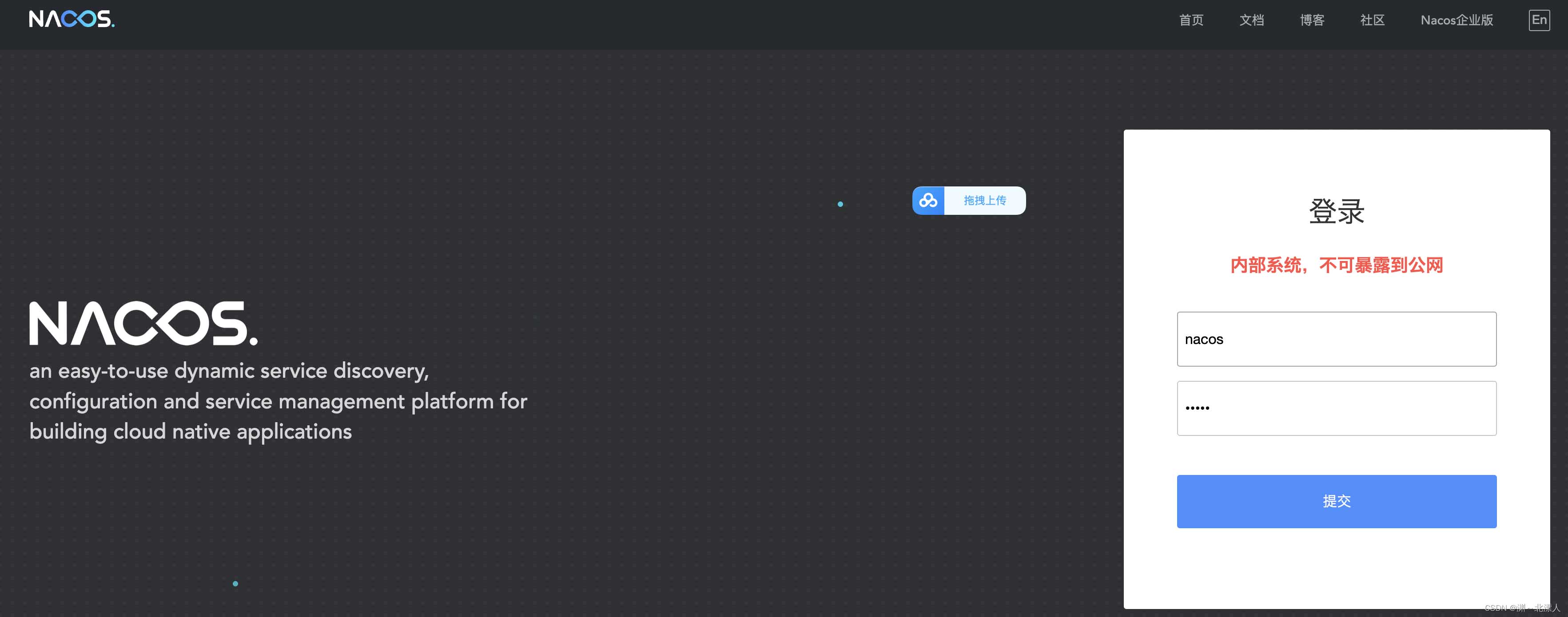
6、登陆之后就可以访问nacos界面了
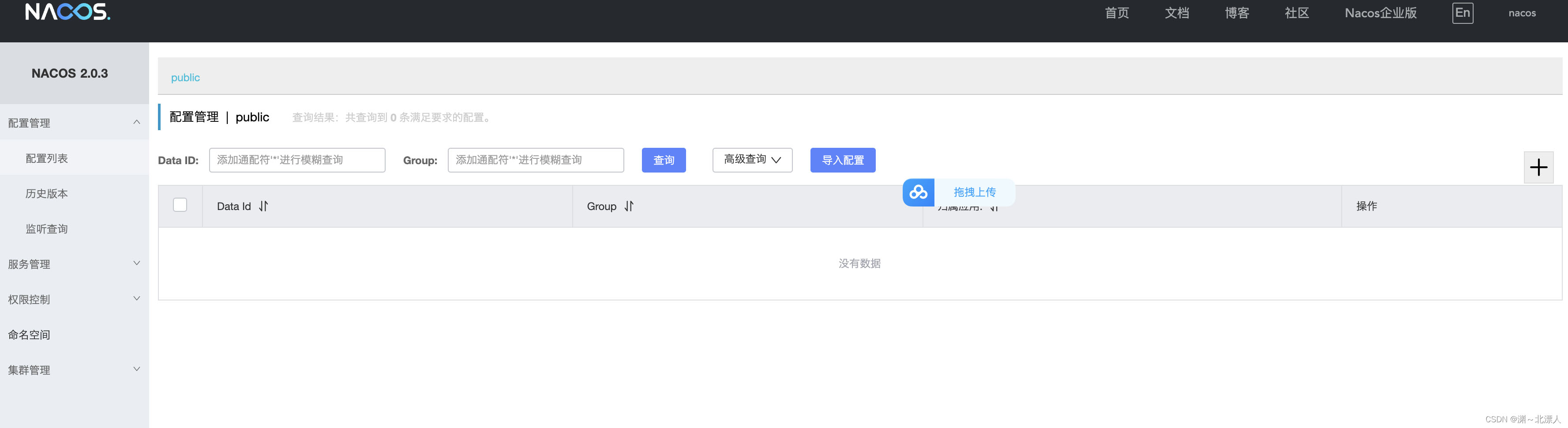
-----------------------------------
从步骤3开始,如果直接使用内存保存nacos数据,继续上述步骤4继续就可以了
-----------------------------------
下边开始讲nacos配置mysql数据库的方式启动
1、执行conf/nacos-mysql.sql文件到自己的数据库
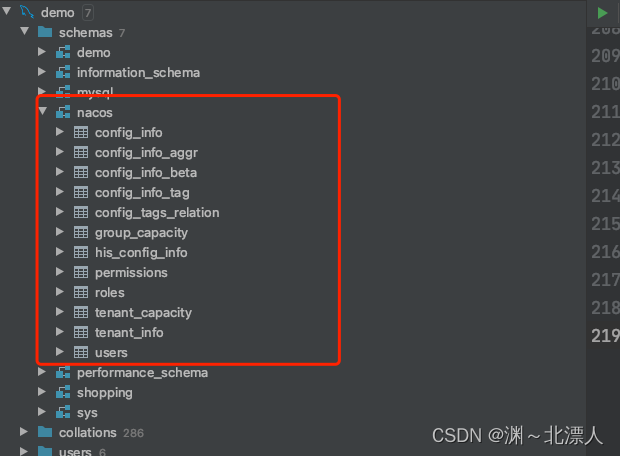
2、修改配置文件conf/application.properties,mysql8.0以上的版本db.url.0最好加上时区的设置,不然会报no datasource set的异常,导致nacos启动失败
#*************** config module related configurations ***************# ### if use mysql as datasource: spring.datasource.platform=mysql ### count of db: db.num=1 ### connect url of db: db.url.0=jdbc:mysql://127.0.0.1:3306/nacos?characterencoding=utf8&servertimezone=utc&connecttimeout=1000&sockettimeout=3000&autoreconnect=true db.user.0=root db.password.0=root1234 ##修改nacos权限控制true表示开启权限控制,默认false不开启 nacos.core.auth.enabled=true
3、继续上述步骤4、5、6启动nacos
总结
以上为个人经验,希望能给大家一个参考,也希望大家多多支持代码网。



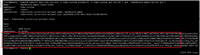
发表评论